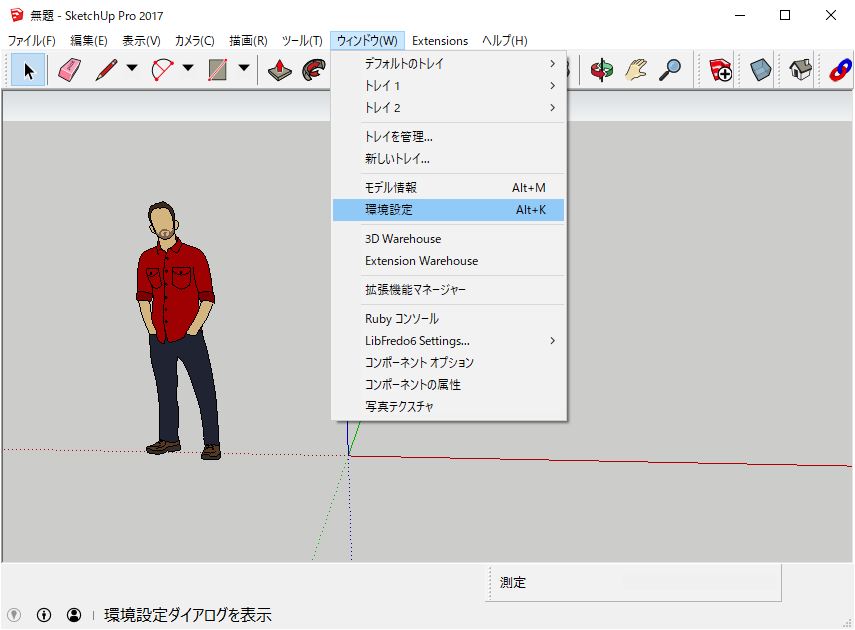今回は「事前選択」をしてからの「プッシュ/プル」をご紹介します。
いつもは「プッシュ/プル」コマンドを起動させてから、プッシュ/プルする面を選択して立体に起こしますが、・・・。
最初に指定しておくやり方です。
まず最初に、設定を変えます。
メニューバーの「環境設定」→ 一番下の「描画」→ 「その他」→ [プッシュ/プル]ツールの事前選択を無効にする → の ✔ チェックを外し「有効」にする。
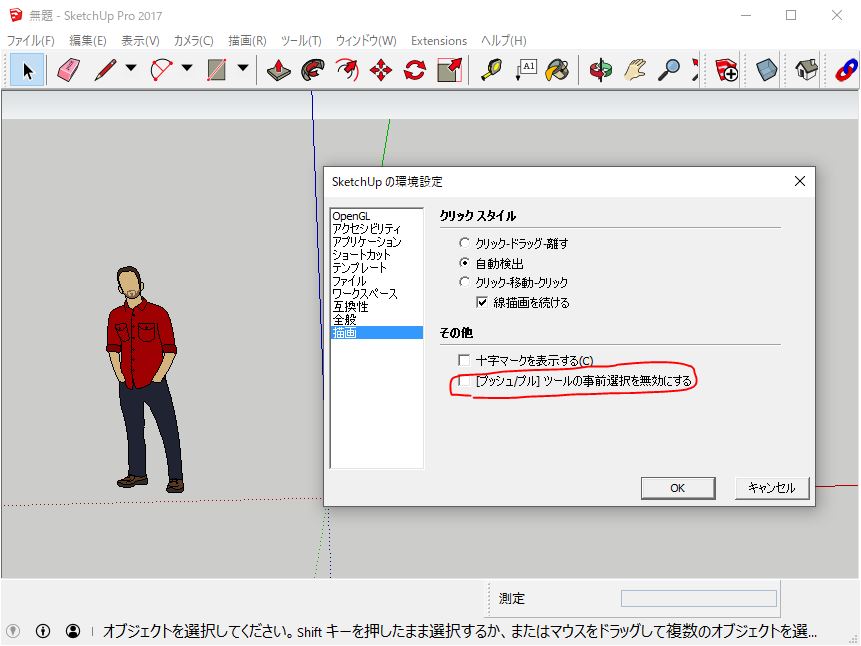
前回作った3,000の立方体の横に、「長方形ツール」で長方形を描きます。
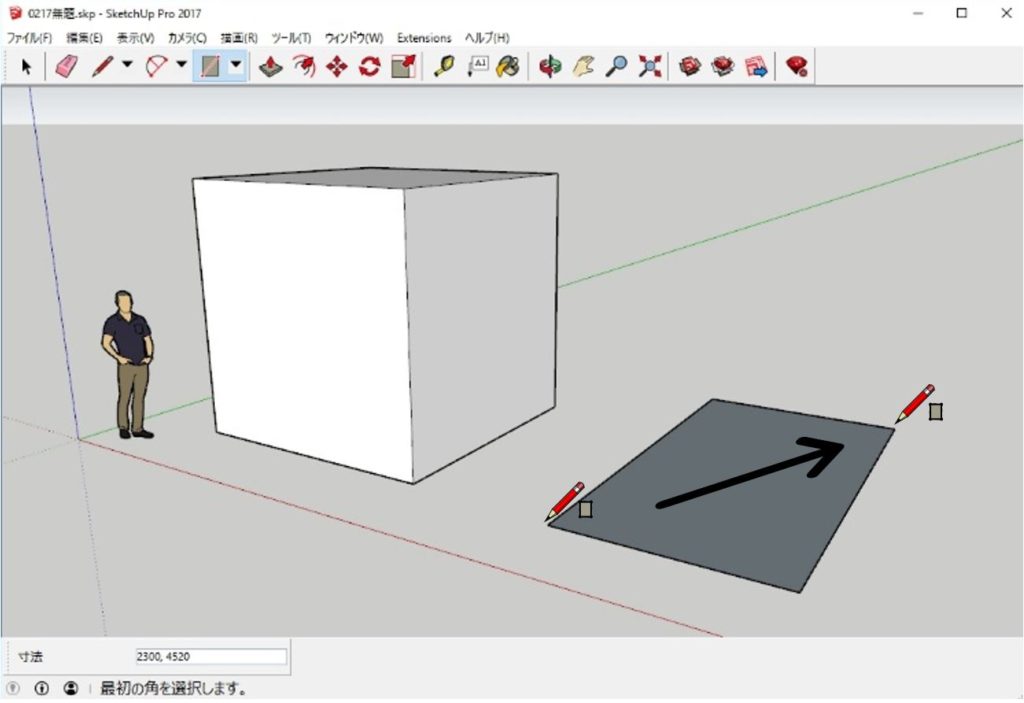
そして、左上のツールバー。黒矢印の「選択ツール」をクリックしてそれまでのコマンドを解除してから、右に新たに描いた長方形をクリックして「選択」します。事前に「この面をプッシュ/プルします。」と決めます。
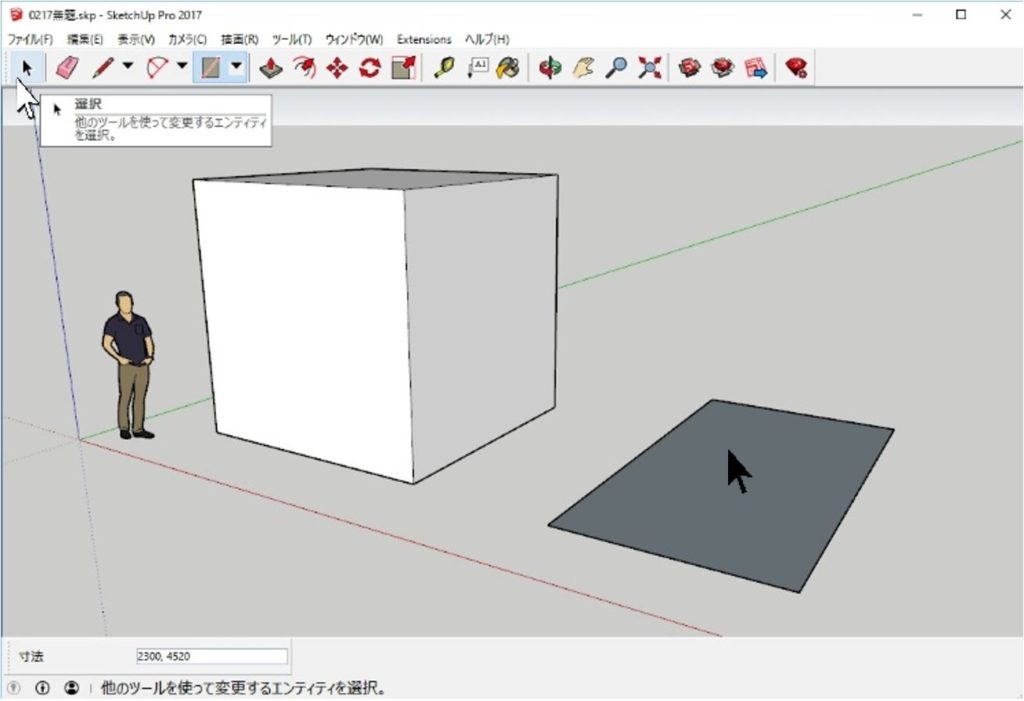
クリックするとドット表示になり少し色が変わります。
(選択した、という証拠)
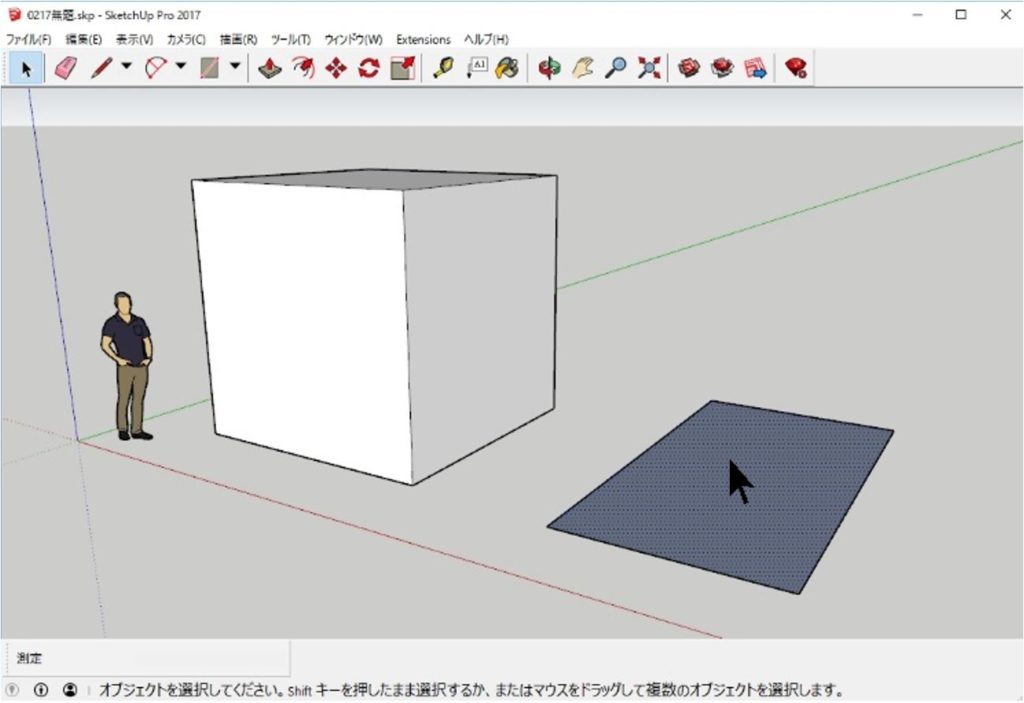
それからツールバーの「プッシュ/プル」ツールをクリックして起動させます。

この時点で既にプッシュ/プルする面は指定されていますから、・・・。
プッシュ/プルで立て起こす量(数値)を決める起点。一点目をクリック。
ここでは左にある立方体の下端角(端点)をクリックして選択。
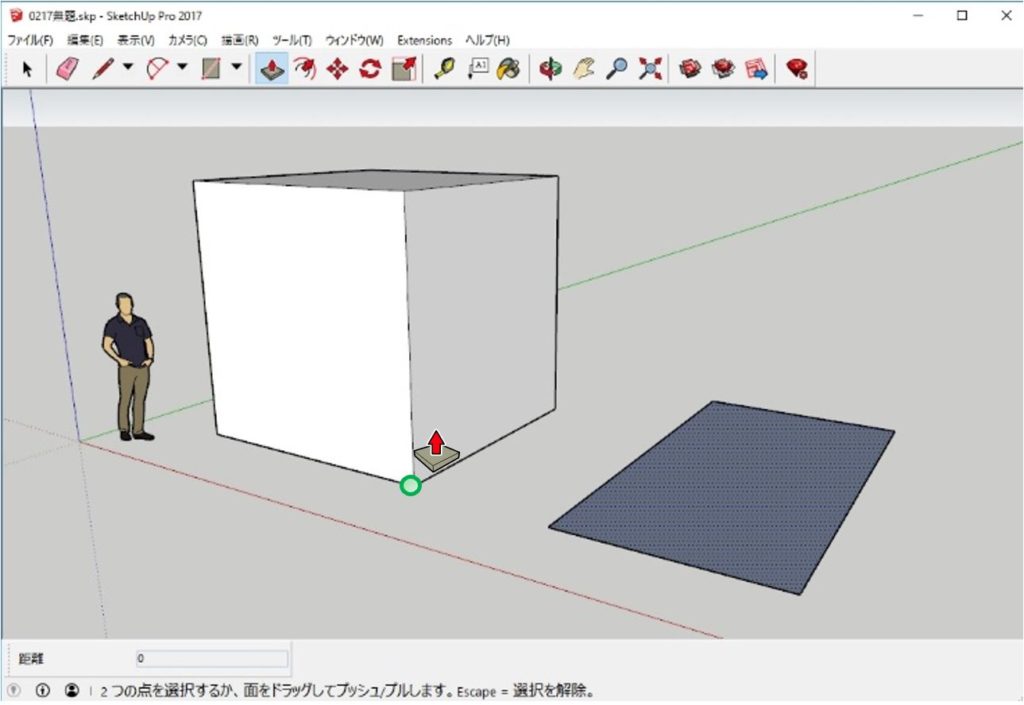
そのままマウスを持ち上げて二点目の立方体上部、端点をクリックすると、
そこまでの距離の数値分だけプッシュ/プルされます。
結果的に、左と同じ高さの直方体が出来ます。
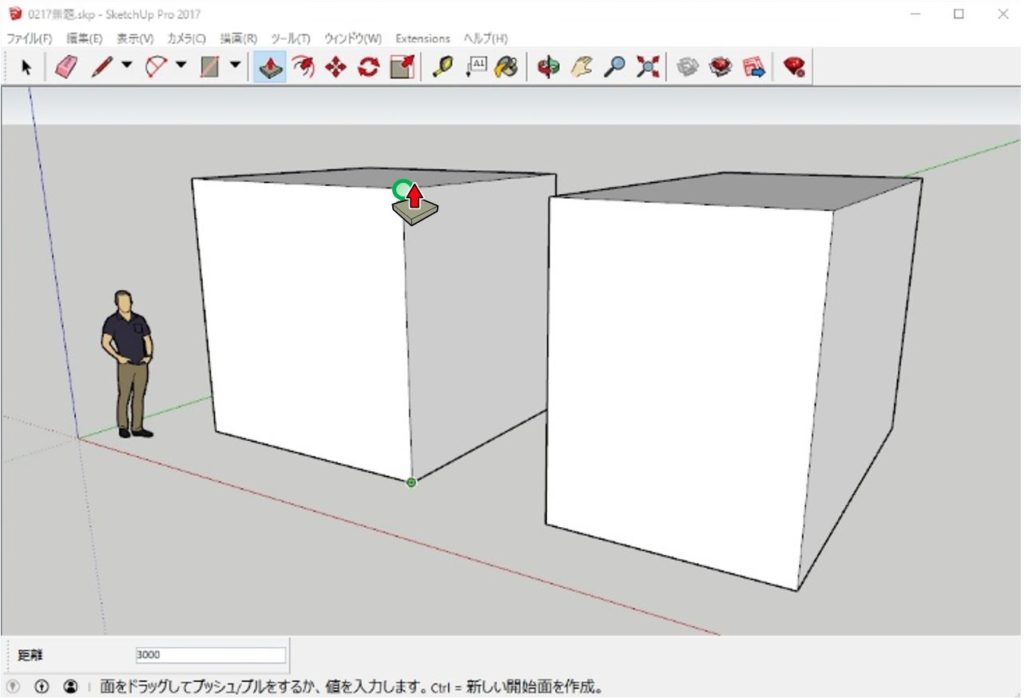
プッシュ/プルにも色々なやり方があり、これもその一つの方法です。
※ 7月20日(土)千葉で初級・中級 トレーニング(講習)を行います。
詳しくは → こちら から